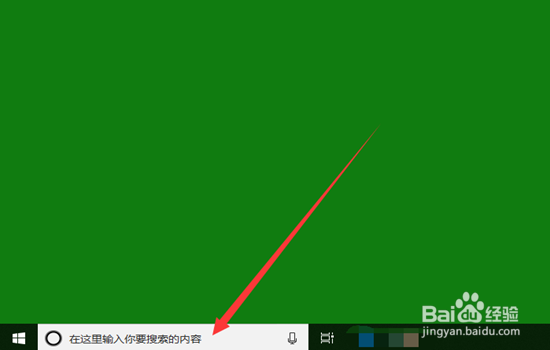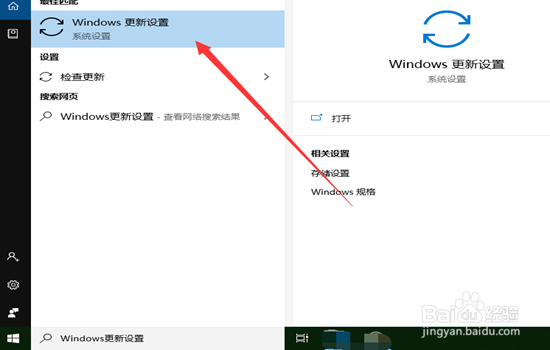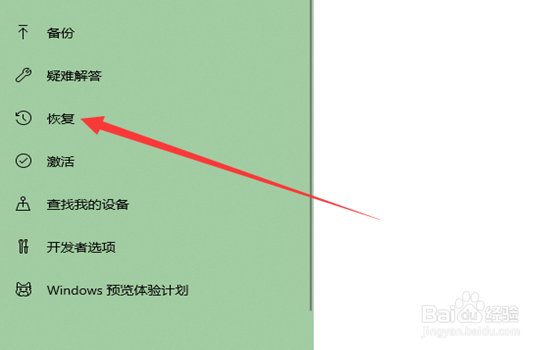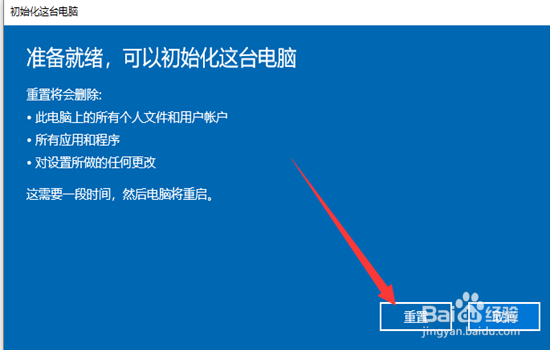怎么还原Win10系统以及恢复出厂设置
1、在电脑的任务栏的搜索栏单击下。
2、然后在搜索栏输入“Windows更新设置”后单击“Windows更新设置”选项。
3、随后打开Windows更新设置窗口中单击“恢复”选项。
4、然后在右侧在恢复栏中单击“开始”按钮。
5、打开初始化此电脑对话框中单击“删除所有内容”选项。
6、然后到你的电脑有多个驱动器选项中单击“所有驱动器”选项。
7、不要清理这此驱动器吗?对话框中单击“删除文件并清理驱动器”选项。
8、然后到准备就绪,可以初始化这台电脑的对话框中单击“重置”按钮。
声明:本网站引用、摘录或转载内容仅供网站访问者交流或参考,不代表本站立场,如存在版权或非法内容,请联系站长删除,联系邮箱:site.kefu@qq.com。
阅读量:30
阅读量:54
阅读量:55
阅读量:72
阅读量:27